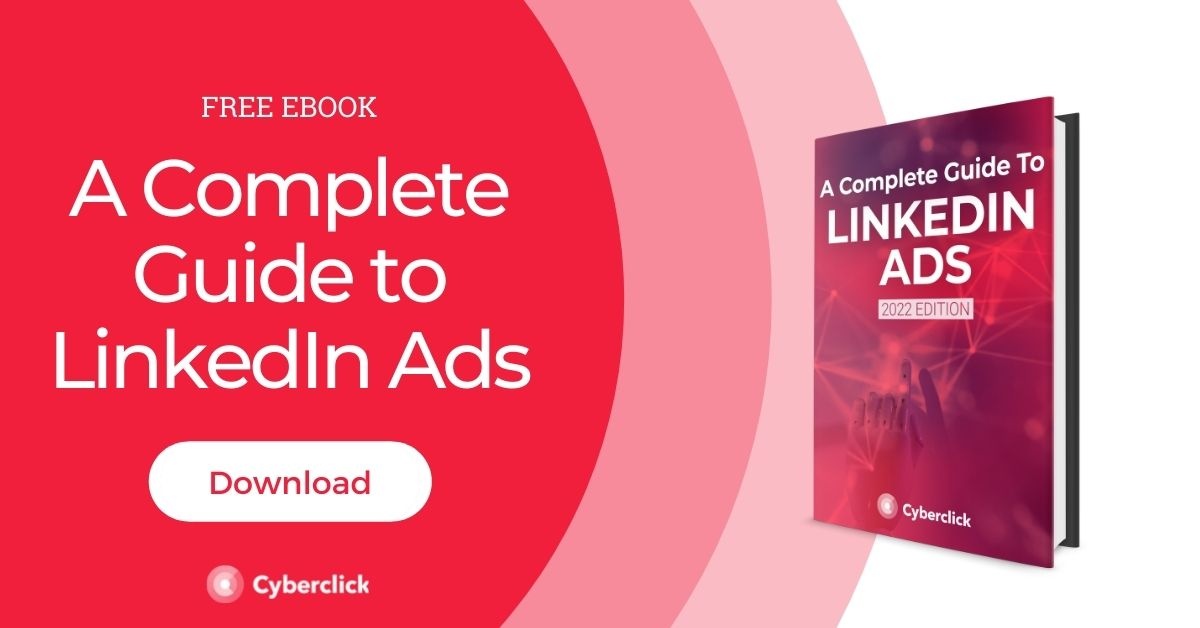Bilgisayarınızdan Instagram Web İstemcisi Nasıl Kullanılır
Yayınlanan: 2022-06-30Gönderiler, Hikayeler veya Instagram Makaraları aracılığıyla Instagram, pazarlamacıların günlük yaşamına girdi.
Genellikle bilgisayarınızdan çalışıyorsanız , Instagram web istemcisini kullanmayı daha yararlı bulabilirsiniz, ancak bunu nasıl etkili bir şekilde yapacağınızdan veya bundan en iyi şekilde nasıl yararlanacağınızdan emin olamayabilirsiniz.
Bu konuda daha fazla bilgi edinmek için okumaya devam edin!

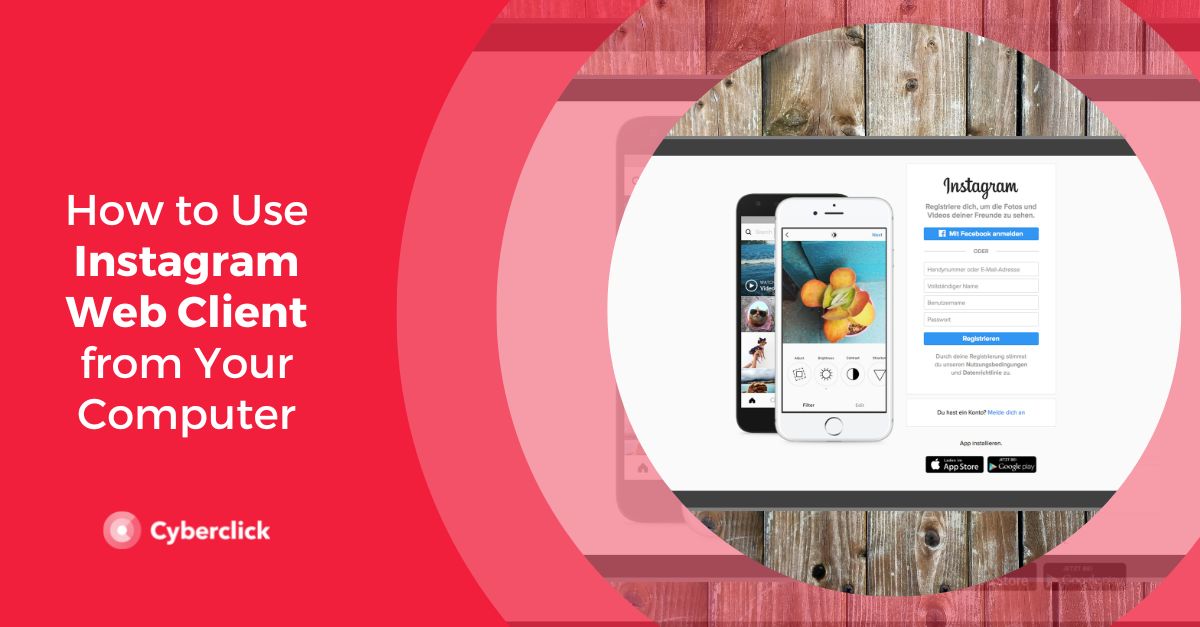
Instagram Web ve Uygulaması
Instagram Ekim 2010'da piyasaya çıktığında sadece mobil versiyonu vardı. Günlük hayatınızı tasvir etmek, fotoğraflara farklı filtreler uygulamak ve bunları yüklemek için tasarlanmış bir sosyal ağdı, bu yüzden yaratıcıları muhtemelen bir web sürümü oluşturmanın pek mantıklı olmadığını düşündüler.
Bu, instagram.com'un başlatıldığı ve herkesin bilgisayarlarından kullanıcıların yayınlarını görüntülemesine izin verdiği Kasım 2012'de değişti. Ancak, bu sürümün birçok sınırlaması vardı: arama çubuğunu kullanamaz veya birden fazla kullanıcıdan gelen gönderileri görüntüleyemezdiniz.
Yavaş yavaş, web sürümü yeni işlevlerle güncellendi, ancak mobil uygulama açısından her zaman arka planda kaldı. Bugün, tüm bunlar değişti ve son olarak, bilgisayarınızdaki Instagram web istemcisinden içerik yükleyebilir ve gönderiler oluşturabilirsiniz .
Instagram Web İstemcisinde Yapabilecekleriniz
Normal Instagram hesabınızla giriş yapın ve haber akışınızı, hikayelerinizi ve bildirimlerinizi görüntüleyin.
- Diğer kullanıcıların gönderileri ve Hikayeleri ile etkileşim kurun.
- Web sürümünden Instagram'da videolar ve resimler yayınlayın
- Videoları duraklatın . Bu işlevsellik yalnızca web sürümünde mevcuttur; mobilde bir videoya dokunduğumuzda yapabileceğimiz tek şey sesi değiştirmek.
- Doğrudan mesaj gönder
- Canlı yayınları izleyin. Uzun bir süre bu özellik Instagram'ın mobil versiyonuna özeldi. Ancak geçen aydan beri Instagram web kullanıcıları bilgisayarlarından canlı yayınları izleyebiliyor. Aslında birçok kullanıcı bu seçeneği tercih ediyor çünkü videolar daha büyük boyutlarda görüntülenebiliyor ve yorumlar da videonun üst üste gelmesi yerine yan tarafında gösteriliyor.
- Bunalmış hissediyorsanız, bağlantınızın kesilmesi gerekiyorsa ve hesabınızı silmeden geçici olarak devre dışı bırakmak istiyorsanız, bunu web sürümünden yapabilirsiniz. Hesabınızı geçici olarak devre dışı bırakabilirsiniz ve giriş ve şifrenizle tekrar giriş yaptığınızda otomatik olarak yeniden etkinleştirilecektir.
Instagram Web İstemcisinde Yapamayacaklarınız
- Instagram Alışveriş'i kullanın . Instagram Web alışverişle uyumlu değildir, bu nedenle etiketli ürünlere sahip görseller bu etiketler olmadan görünür.
- Makaralara Gönderin . Şu anda Reels, Instagram'ın en güçlü yeni özelliğidir ve uygulama içinde en fazla etkileşime sahiptir. Bu yüzden bu seçeneği bir an önce etkinleştirmek önemlidir.
Bilgisayarınızdan Instagram Web Nasıl Kullanılır
Giriş Yap ve Göz At
- Tarayıcınızda herkese açık bir Instagram profilini basitçe görüntülemek istiyorsanız, o profilin URL'sini girmeniz yeterlidir, örneğin, https://www.instagram.com/jaimealtozano/.
- Ancak hesabınızın diğer özelliklerini kullanabilmek için ilk adım giriş yapmaktır . Bunu yapmak için www.instagram.com adresinde kullanıcı adınızı ve şifrenizi girin.
- Bunu yaptığınızda, zaten aşina olduğunuz, ancak genişletilmiş bir sürümü olan Instagram beslemesiyle karşılaşacaksınız. Bilgiler, üstte bir araç çubuğu ile iki sütunda görüntülenir.
- Soldaki ana sütun, feed'inizdeki gönderilerin görüntülendiği yerdir. Yenilikleri görmek için kaydırabilir, bir galeride birden fazla fotoğraf görmek için tıklayabilir, videoları izleyebilir (daha önce tartıştığımız duraklatma özelliğiyle), bir gönderiyi beğenebilir veya yorum ekleyebilirsiniz. Temel olarak, mobil uygulamada görebileceğiniz her şeyi görebilirsiniz.
- Şu anda en popüler gönderilere göz atmak için Keşfet düğmesini kullanabilir veya bildirimlerinizi görmek için kalp simgesini kullanabilirsiniz.
- Sağ tarafta Hikayeler bölümünü bulacaksınız. Bir kullanıcının profiline tıklarsanız, Hikayesini görebilirsiniz. Instagram bir sonraki hikayeyi otomatik olarak oynatır, ancak bir sonrakine geçmek için bir Hikayenin sağ tarafına da tıklayabilirsiniz. Gördüğünüz gibi, işlevsellik uygulama sürümüne çok benzer.
- Bir Instagram Canlı videosunu izlemek için hikayenin yanındaki "Canlı" etiketine tıklamanız yeterlidir.

Direkt Mesaj Gönderme
Daha önce de bahsettiğimiz gibi Instagram Web artık bilgisayarınızdan direkt mesaj göndermenize de olanak tanıyor. Ancak, bazı sınırlamalar var
- Yapabilecekleriniz : Yeni gruplar oluşturun, çıkartmalar gönderin ve bilgisayarınızdan fotoğraf paylaşın.
- Yapamayacaklarınız : GIF'ler gönderin.
Instagram Web'den doğrudan mesajları kullanmak için şu adımları izleyin :
- Tarayıcınızda Instagram web'i açın ve doğrudan mesajlar düğmesini tıklayın.
- İki panelli bir arayüz göreceksiniz. Oradan mesajlaşmaya başlamak için bir sohbete tıklayabilir veya sıfırdan bir konu veya grup oluşturmak için Yeni Mesaj düğmesini tıklayabilirsiniz.
- Görüntülenen açılır pencerede, mesajı göndermek istediğiniz hesabın veya kişinin adını yazın. Bir grup oluşturmak istiyorsanız, birden çok kullanıcı seçin. Ardından konuşmayı başlatmak için "İleri" ye tıklayın.
- Herhangi bir gönderideki doğrudan mesaj simgesine tıklayarak onu bir sohbete gönderebilirsiniz (tıpkı mobil uygulamada olduğu gibi).
Akışta Videolar ve Fotoğraflar Yayınlayın
İşte Instagram'ın Kasım 2021'den beri web versiyonunda kullanmanıza izin verdiği yeni fonksiyon: Bilgisayarınızdan gönderiler yayınlayın . Böylece videoları ve fotoğrafları daha rahat ve kolay bir şekilde yükleyebilirsiniz. Bunu nasıl yapacağınız aşağıda açıklanmıştır:
- Sağ üstteki + sembolüne tıklayın.
- Tıkladıktan sonra küçük bir pencere açılacaktır. Burada, fotoğrafları veya videoları sürükleme veya PC'nizdeki klasörlere göz atmak için "Bilgisayardan seç" düğmesini tıklama seçeneğiniz vardır.
- Ardından, gönderinin boyutunu seçebilirsiniz. Birkaç resim seçtiyseniz, içeriği de yeniden düzenleyebilirsiniz.
- "İleri" yi tıkladığınızda, resimlerin veya videoların her birine filtre ekleme seçeneği sunulur.
- Bitirdikten sonra tekrar "İleri" ye tıklayın. Burada, gönderideki kişileri etiketleme seçeneğiniz olacak. Bunu yapmak için etiketlemek istediğiniz resim veya videoya tıklayın ve görünmesini istediğiniz profilin adını yazın.
- Ayrıca gönderiniz için bir kopya yazabilir ve ifadeler ekleyebilirsiniz.
- Ardından bir konum ekleyebilir, fotoğraflarınızı görme sorunu olan kişilere açıklayan bir işlev olan "Erişilebilirlik" bölümünde tanımlayabilir ve son olarak "Gelişmiş ayarlar" bölümünde yorumları devre dışı bırakabilirsiniz.
- Tüm bu adımları tamamladıktan sonra tek yapmanız gereken "Paylaş"a tıklamak. Ve bu kadar! Kolay, değil mi?